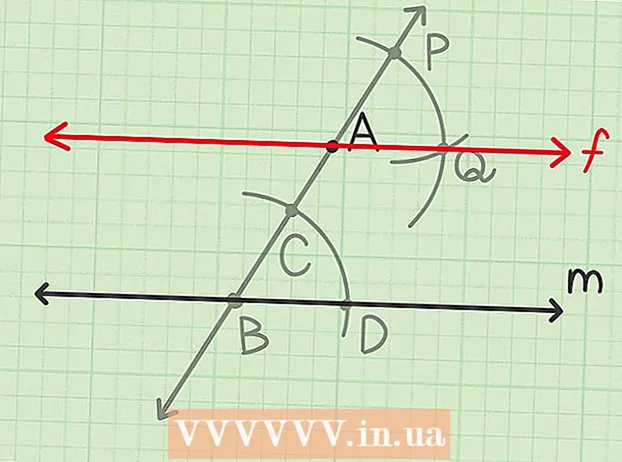מְחַבֵּר:
Mark Sanchez
תאריך הבריאה:
5 יָנוּאָר 2021
תאריך עדכון:
1 יולי 2024

תוֹכֶן
יש עיכובים במשחקים רבים. זה יכול להיות מעצבן מאוד כשהצעצוע האהוב עליך "נעצר". מאמר זה מיועד לאוהבי משחקי מחשב, אך שונאים פיגורים מעצבנים כאלה.
צעדים
 1 התחל את המשחק שאתה רוצה להאיץ. סביר להניח שזה יתחיל להאט מעט. אל תדאג.עכשיו אתה מתקן את הבעיה הזו.
1 התחל את המשחק שאתה רוצה להאיץ. סביר להניח שזה יתחיל להאט מעט. אל תדאג.עכשיו אתה מתקן את הבעיה הזו.  2 פתח את היישום מנהל המשימות. לזה:
2 פתח את היישום מנהל המשימות. לזה: - הקש על צירוף המקשים [Ctrl + Alt + Del] (עבור Windows XP או גירסאות מערכת הפעלה קודמות);
- הקש על צירוף המקשים [Ctrl + Alt + Del] ובחר אותו מרשימת אפשרויות האבטחה (עבור Vista וגירסאות מערכת הפעלה מאוחרות יותר);
- לחץ לחיצה ימנית על שורת המשימות ובחר את היישום מהתפריט.
 3 עבור לרשימת התהליכים. בחלק העליון של היישום מנהל המשימות יהיו מספר כרטיסיות בשם יישומים, תהליכים, שירותים, ביצועים ועוד. בחר בכרטיסייה שכותרתה תהליכים.
3 עבור לרשימת התהליכים. בחלק העליון של היישום מנהל המשימות יהיו מספר כרטיסיות בשם יישומים, תהליכים, שירותים, ביצועים ועוד. בחר בכרטיסייה שכותרתה תהליכים.  4 הצבע על המשחק שלך והעדיף אותו. ניתן לעשות זאת על ידי לחיצה ימנית על שם המשחק שלך (עם סיומת .exe בסוף) ובחירת עדיפות גבוהה / מעל רגילה.
4 הצבע על המשחק שלך והעדיף אותו. ניתן לעשות זאת על ידי לחיצה ימנית על שם המשחק שלך (עם סיומת .exe בסוף) ובחירת עדיפות גבוהה / מעל רגילה.  5 עכשיו תשחק את המשחק הזה. הפיגורים צריכים להיעלם.
5 עכשיו תשחק את המשחק הזה. הפיגורים צריכים להיעלם.
אזהרות
- ככלל, לאחר קביעת עדיפות גבוהה למשחק, שאר התהליכים במחשב שלך יתחילו לקפוא בצורה גרועה! בעיקרו של דבר, עד שתצא מהמשחק (המהיר), כל שאר התוכניות הפתוחות יהיו איטיות במיוחד להגיב ולהריץ בזמן אמת.